Konverter, rediger og komprimer videoer/lyder i 1000+ formater med høy kvalitet.
Konverter alle DVD-videoer til Sansa - 5 enkle metoder for å få en 320 Kbps MP3
Hvordan spille musikk fra DVD-video på Sansa MP3-spilleren? Den enkleste måten er å konvertere DVD-videoen til Sansa. Foruten de enkle metodene, som Clone2Go DVD Ripper og Nidesoft DVD to Sansa Converter. Du trenger kanskje et profesjonelt verktøy for å konvertere DVD-videoer til Sansa med 320 Kbps. Her kan du lære mer om 5 metoder for å konvertere DVD-video til Sansa med høy kvalitet.
Guideliste
Del 1: Det profesjonelle verktøyet for å konvertere DVD-video til Sansa på Windows/Mac Del 2: 4 enkle metoder for å konvertere DVD-video til Sansa Del 3: Vanlige spørsmål om DVD-video til Sansa du bør viteDel 1: Det profesjonelle verktøyet for å konvertere DVD-video til Sansa på Windows/Mac
Hva er den beste og mest profesjonelle konverteren for å konvertere DVD-videoer til Sansa? 4Easysoft Total Video Converter er et første valg du ikke bør gå glipp av. Det er en kraftig alt-i-ett DVD til Sansa-konverter med mange funksjoner, inkludert støtte for mer enn 600+ filformater og forhåndsinnstillinger for enheter, og gir en lydinnstilling for å tilpasse bithastigheten til 320 Kbps. Dessuten har den GPU og CPU-akselerasjon for å konvertere lyd raskere. Uansett hvor stor DVD-filen er, kan den konverteres på kort tid.

Støtte konvertering av mer enn 600+ filformater, inkludert MP3, WMA, OGG, etc.
Tilpass høykvalitetslyd, bare juster utgangssamplingsfrekvensen, lydkoderen, kanalen og bithastigheten.
GPU-akselerator med 60x hastighet og CPU-akselerator med 10x hastighet.
100% Sikker
100% Sikker
Trinn 1Etter nedlasting starter du 4Easysoft Total Video Converter og klikker på Ripper knappen i toppmenyen. Sett deretter inn DVD-en i datamaskinen. Du kan klikke på Last inn DVD knapp eller I tillegg til ikonet for å legge til filen i programmet.

Steg 2Klikk deretter på Rip All to for å velge det støttede formatet på Sansa-spilleren, for eksempel MP3 som utdataformat. Klikk deretter på Utstyr ikon for å tilpasse bithastigheten til MP3 til 320 Kbps. Du kan også endre samplingsfrekvens og kanal.

Trinn 3Lagre alle innstillingene, og velg utdatamappen ved å klikke på rullegardinlisten knapp. Klikk deretter på Konverter alle knappen for å begynne å konvertere DVD-videoen til Sansa på Mac/Windows. Du kan også sjekke Slå sammen til én fil mulighet for å slå sammen filer.

Del 2: 4 enkle metoder for å konvertere DVD-video til Sansa
Løsning 1: Hvordan konvertere DVD-video til Sansa via Clone2Go DVD Ripper
Finnes det en enkel måte å konvertere DVD-videoer til Sansa? Clone2Go DVD Ripper er et godt valg du kan vurdere. Denne Mac DVD til Sansa-konverteren støtter ulike formater, for eksempel MP3, OGG, FLAC, WMA og MPEG4. Dessuten støtter den også batchkonvertering. Selv om konverteringshastigheten er lav, kan den oppfylle de grunnleggende konverteringskravene.
Trinn 1Sett inn DVD-en i DVD-stasjonen, og start Sansa-videokonvertereren. Klikk deretter på Åpne DVD knappen for å importere videoen.
Steg 2Klikk på rullegardinlisten knappen på profilen for å velge utdataformatet du trenger.
Trinn 3Klikk deretter på Start Encode knappen for å begynne å trekke ut lyd fra DVD-videoer og konvertere den til MP3 for Sansa-spilleren.
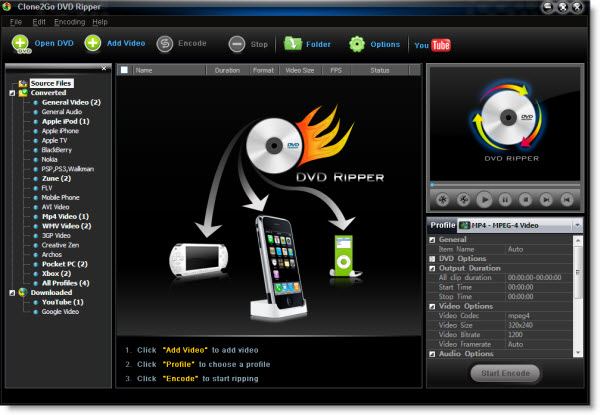
Løsning 2: Hvordan konvertere DVD-video til Sansa med Nidesoft DVD to Sansa Converter
Hvis du vil finne en Mac-kompatibel DVD til Sansa-konverter med redigeringsfunksjon, kan du prøve Nidesoft DVD til Sansa Converter. Den støtter de fleste formater, inkludert MP3, WAV og alle Sandisk-spillerseriene. Dessuten støtter den batchkonvertering og tilpassede lydprofiler. Imidlertid er konverteringshastigheten også langsom.
Trinn 1Last ned programvaren og sett inn DVD-en i datamaskinen. Start deretter omformeren og klikk på Åpne DVD for å laste inn DVD-videoen.
Steg 2Klikk på rullegardinikon for å velge utdataformat. Du kan tilpasse parametrene ved å klikke på Innstillinger knapp.
Trinn 3Klikk deretter på Bla gjennom... knappen for å velge utdatamappen. Hvis du vil slå sammen filene, kan du sjekke Slå sammen til én fil alternativ. Til slutt klikker du bare på Konvertere knappen for å begynne å konvertere DVD-videoen til Sansa på din Mac.
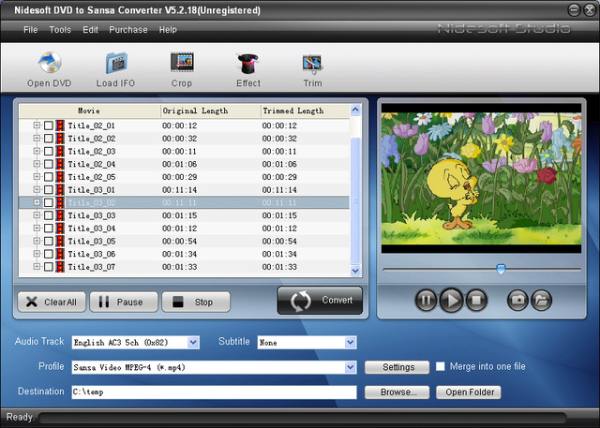
Løsning 3: Hvordan konvertere DVD-video til Sansa via Anyviewsoft DVD til Sansa Converter
Anyviewsoft DVD to Sansa Converter kan også trekke ut lyd fra DVD-filmer og konvertere dem til AAC, AC3, FLAC, MP3, M4A, MP2, OGG, WAV, WMA, etc. Dessuten har den andre funksjoner, inkludert å slå sammen flere filer til én, redigere lydeffekter, velge lydspor osv. Men ulempen er at den ikke har noen akselerator og konverteringshastigheten er lav.
Trinn 1Sett inn DVD-en i DVD-stasjonen. Etter å ha lastet ned Sansa-videokonvertereren på Windows 11, start den. Klikk deretter på Last inn DVD knappen for å åpne DVD-videoen.
Steg 2Klikk på rullegardinikon knappen på profilen for å velge MP3 som utdataformat.
Trinn 3Klikk deretter på Bla gjennom... knappen for å velge utdatamappen. Til slutt klikker du bare på GÅ knappen nederst for å begynne å konvertere DVDen til Sansa.
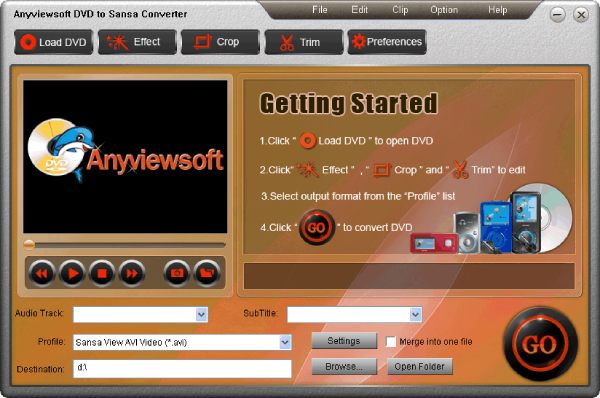
Løsning 4: Hvordan konvertere DVD-video til Sansa by Law Blu-ray Ripper
Finnes det en hurtigomformer for Mac for å konvertere DVD-video til Sansa? Law Blu-ray Ripper er et godt valg du kan vurdere. Den har GPU-akselererende teknologier for å konvertere lyd med 6x hastighet. Dessuten gir den 'Audio Copy' lydutgangsstøtte, slik at du kan få 5.1/7.1 lydkanalutgang.
Trinn 1Etter nedlasting starter du Sansa-videokonvertereren. Og sett inn DVD-en i DVD-stasjonen. Klikk deretter på Konvertere og klikk på Legg til video knappen eller dra filen inn i boksen for å importere DVD-videoen.
Steg 2Klikk deretter på rullegardinikon knappen på utgangsprofilen for å velge MP3 som utdataformat.
Trinn 3Hvis du vil redigere videoen, klikker du bare på Redigere knappen for å stille inn parameterne. Etter å ha fullført innstillingene, klikk på OK knappen og Lagre til egendefinert knapp. Klikk deretter på Konvertere knappen øverst for å begynne å konvertere DVD-videoen til Sansa.

Del 3: Vanlige spørsmål om DVD-video til Sansa du bør vite
-
Hvor lang tid tar det å konvertere DVD-videoen til Sansa?
Generelt sett klikker du på Start-knappen for å begynne å trekke ut lyd fra DVDer. Det tar omtrent 5 minutter å trekke ut lyd fra en time lang DVD.
-
Støtter Sansa-spilleren bare MP3-format?
Nei. Den har mange modeller av spillere. SanDisk Clip Sport Go og Sansa Fuze+ støtter også andre formater, som FLAC og ACC. Når du har noen MP4-videoer, kan du også konvertere MP4 til MP3.
-
Hvordan konvertere DVD-video til Sansa med høy kvalitet?
Jo høyere bithastighet, jo bedre kvalitet på lyden. Du kan bruke 4Easysoft Total Video Converter for å oppnå høy kvalitet, bare sett bithastigheten til 320Kbps og konverteringshastigheten er rask.
Konklusjon
Ovenstående er en superdetaljert veiledning for hvordan du konverterer DVD-video til Sansa, du kan velge en måte å prøve i henhold til dine behov og preferanser. Men hvis du vil konvertere DVD-video til Sansa med 320 Kbps og høy hastighet, er 4Easysoft Total Video Converter den første MP3-konverteren du ikke bør gå glipp av. Håper denne artikkelen kan hjelpe deg.



